Anotações de seta
A ferramenta Seta permite desenhar uma seta no documento. A seta é essencialmente uma linha com uma finalização padrão em forma de seta. Segure a tecla Shift enquanto desenha para fazer linhas horizontais, verticais ou em ângulo de 45 graus. Depois de colocadas, as formas podem ser modificadas arrastando qualquer uma das alças de redimensionamento da forma.
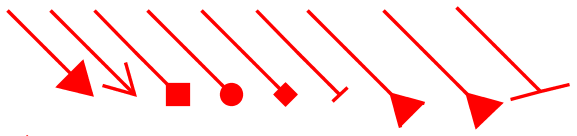
Criando uma anotação de seta
- Selecione a ferramenta Seta clicando no botão
 no Guia Comentário na barra de ferramentas ou usando a tecla de atalho Ctrl + Alt + A (⌘ + Alt + A no Mac)
no Guia Comentário na barra de ferramentas ou usando a tecla de atalho Ctrl + Alt + A (⌘ + Alt + A no Mac) - Clique onde deseja que a seta comece e, em seguida, mova o cursor onde deseja que a seta termine e clique novamente para colocar a seta na página (Observação: Segure a tecla Shift enquanto desenha para fazer linhas horizontais, verticais ou em ângulo de 45 graus.)
Propriedades de anotação
Para acessar as propriedades da seta vá para o Guia Propriedades na barra de ferramentas ou clique com o botão direito (Mac: Ctrl + Click) na anotação e escolha Propriedades no menu do mouse ou clique no botão editar ![]() no Minibarra de ferramentas. A anotação Arrow contém as seguintes configurações de propriedade.
no Minibarra de ferramentas. A anotação Arrow contém as seguintes configurações de propriedade.
Aparência
Espessura da linha - Define a largura da linha de borda
Início da linha - Define a forma a ser usada no início da linha
Estilo - Define o estilo da linha da borda (ou seja, pontilhada, tracejada, nuvem, etc...)
Fim da linha - Define a forma a ser usada no final da linha
Cor - Define a cor da borda
Cor de preenchimento - Define a cor de preenchimento das formas no final da linha
Transparência - Define a transparência da forma
Nota / Comentário - Uma nota pode ser adicionada às formas que serão exibidas quando você passar o mouse sobre elas
Salve como padrão - Quando marcada, isso tornará as configurações de aparência selecionadas o padrão para quaisquer novas anotações de seta daqui para frente
Bloqueado - Quando marcada, evita o seguinte na anotação: ser movida ou redimensionada, editar propriedades de aparência e excluir a anotação.
Em geral
Autor - Permite editar o autor
Assunto - Permite editar o assunto
Camada - Disponível apenas quando o documento contém camadas. Define a camada à qual a anotação pertence. Para mais informações, veja Atribuir comentários a camadas
Histórico de status
Esta guia exibirá e alterará o status de revisão da anotação, incluindo Autor, Status e Carimbo de data e hora. Para mais detalhes veja Configurando status ou marcas de verificação em anotações